du kan findeFungerer med CPU, GPU og endda RAMdet bedste afoverclocking softwareListe,at forbedre ydeevnen.Vi dækker 10 gratis overclocking-software til Windows 10, 8 og 7, sammen med deres funktioner og downloadlinks.
Så hvis du ikke er bekendt med begrebet overclocking, og du er bekymret for, at din Windows-pc kører langsommere end før, og du vil fremskynde det, kan du få et chok.Vi forklarer alt her.
Hvad er CPU-overclocking-software?
overclockeDet er ikke andet end en nulstilling af systemkomponenter for at få disse komponenter til at køre hårdere og hurtigere, end hvad producenten har designet dem til at gøre.Dette kan gøre pc'en hurtigere, men kun hvis det gøres korrekt.
Det er her overclocking-software kommer ind.overclocking softwareOverclocking udføres for dig, så du behøver ikke bekymre dig om det.I denne artikel vil vi studereDe 10 bedste gratis gratis overclocking-software til Windows-pc'er.
10 bedste overclocking-software til Windows 10
har en masseGratis software til overclockingLedig.Her lister vi10 bedste overclocking software, kan du bruge dem til at forbedreWindows PC ydeevne.Lad os begynde!
1. MSI Efterbrænder
MSI efterbrænderer den bedst kendteEn af overclocking-softwaren,Giver dig fuld kontrol over dit grafikkort.Du får et fuldt overblik over hardwaren, samt benchmarking og tilpasning af fanprofiler, for at sige det mildt.
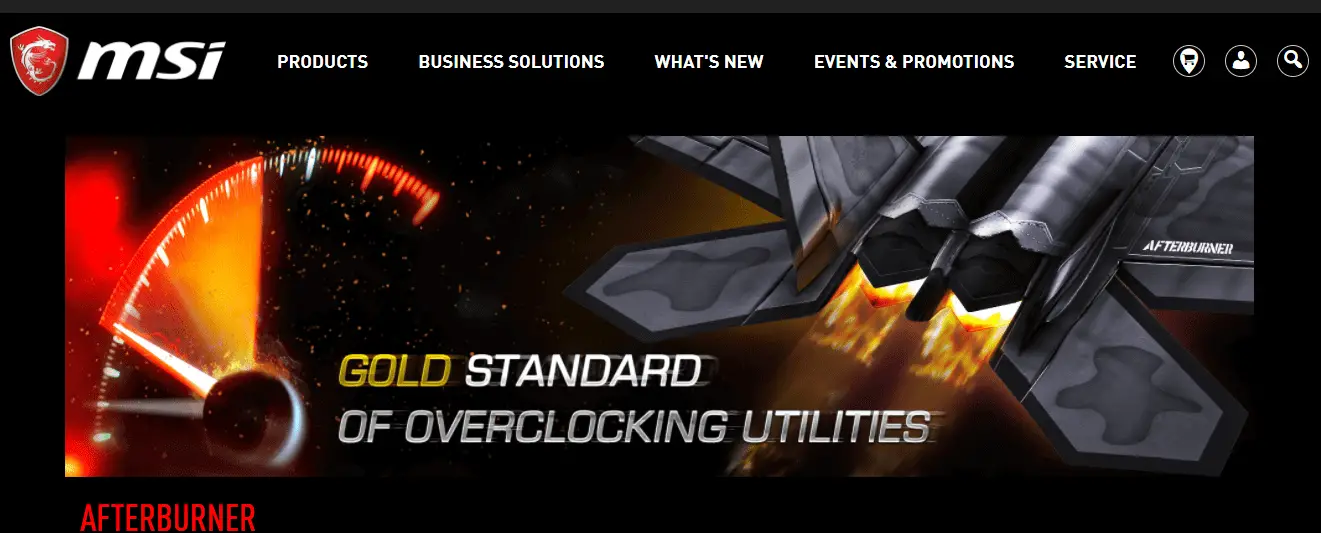
Hvis du ikke har nogen erfaring med overclocking, kan du få det gennem dens enkle grænsefladeMSI Afterburner.Afterburner是Gratis, med det kan du udforskeoverclockeOg skub hardwareydeevnen til det yderste.Med Afterburner har du også præcis kontrol over kernehukommelsen, samt en in-game FPS-tæller med komplet information om systemet og dets ydeevne.
Afterburner kan også teste stabiliteten og den termiske ydeevne af dit pc-grafikkort (det understøtter alle grafikkort), så du kan få mest muligt ud af dit pc-grafikkort.
您 可以herHent MSI Afterburner .
2. EVGA Precision X
EVGA præcision X還是du kan få fingrene i detMest almindeligt anvendte CPUEn af overclocking-softwaren.
Det er især populært blandt gamere.Den understøtter op til 10 brugerprofiler.En begrænsning i forhold til Afterburner er, at den kun understøtter Nvidia-grafikkort, hvorimod Afterburner understøtter alle grafikkort.
Ellers er det som enhver top-notch overclocking-software, med kontrol over blæserhastigheder, spændinger, brugerprofiler osv.. EVGA præcision Xgiver dig mulighed for at redigere systemetshukommelse ur skævhedOgGPU ur skævt.
在herFå EVGA PrecisionX .
3. AMD Overdrive
AMD Overdriveer en af de nemmeste overclocking-software at bruge, især hvis du har en AMD-processor.Du kan downloade det til Windows.
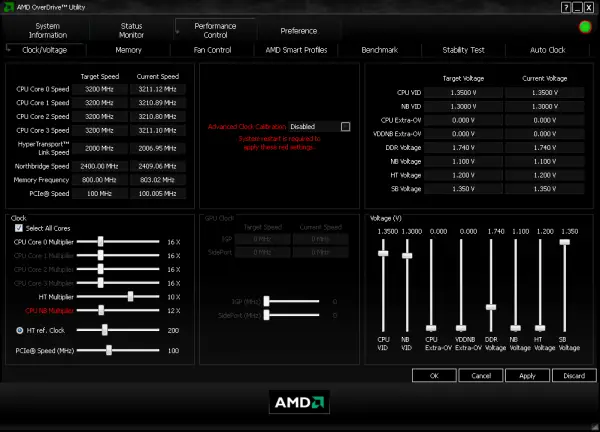
Justerbar CPU-hastighed og -spænding, samt et realtidsoverblik over CPU'en.Efter overclocking kan du køre en stabilitetstest for at se, hvordan din pc klarer sig.Enkel grænseflade og enkelt design gør det meget populærtOverclocking software.
在herFå hjælp til AMD Overdrive .
4. Intel Extreme Tuning Utility (Intel XTU)
在Intel XTUer meget enkel og bruges til overclocking for begyndere og øvede brugere.Hvis du har Intel-hardware og en processor, er dette det bedste værktøj, du kan få.Den understøtter næste generations Intel-Core-processorer.
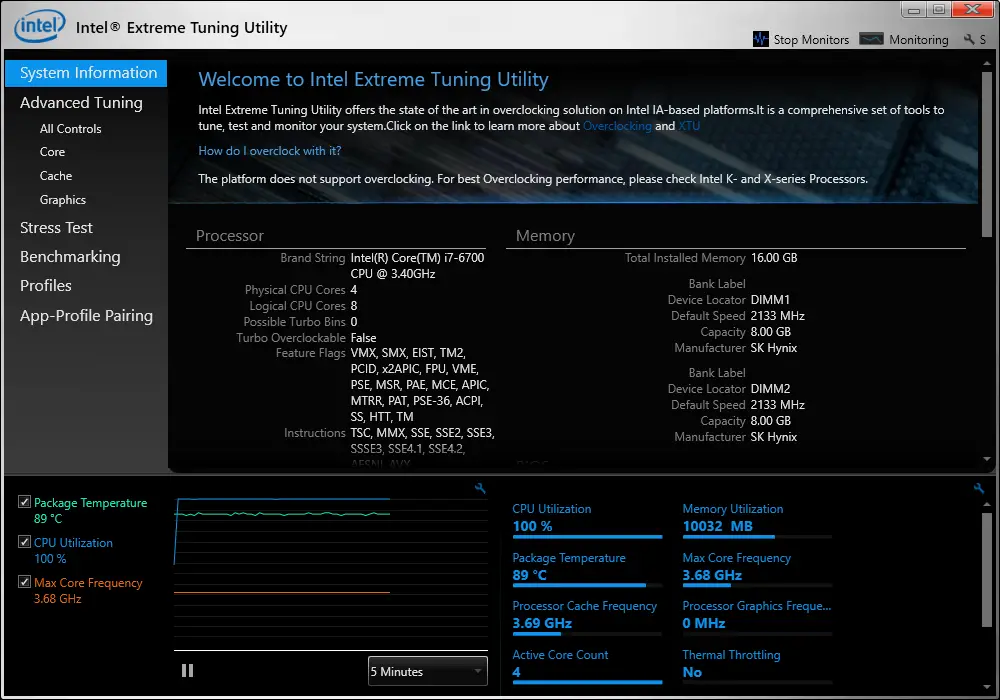
Med hjælp fraIntel XTU,Du kan meget nemt overvåge dit system, sætte din processor fuldt ud, lave temperaturanalyse og se, hvordan din CPU ændrer sig over tid efter overclocking.med alle Windows Ligesom overclocking software,Du kan frit ændre spænding, hukommelse, grafik og processor, som du ønsker, mens du bekvemt sikrer, at systemet forbliver stabilt.
Men sørg foroverclocke时Ingen skade på systemet, da dette kan forårsage skade.det er herfå det .
5. CPU-Z og GPU-Z
Disse apps er for alle, der har lystoverclockeaf dets system, processor og grafikkorthvad man skal have.Disse værktøjer er de bedste værktøjer, du kan bruge til at observere din systemanalyse, og hvordan dit system præsterer før og efter overclocking.
Du vil modtage information om bundkort, processor og bælteCPU-ZFuld detaljeret rapport for GPU.mildest talt,CPU-Zleverer alle databehandlerrelaterede oplysninger, herunderpakke, cache-niveau, spænding等.
GPU-ZVær mere opmærksom på grafikkortrelaterede oplysninger som f.ekshukommelsesurOgGPU ur, temperatur, størrelseosv, og alt om GPU'er og overclocking.
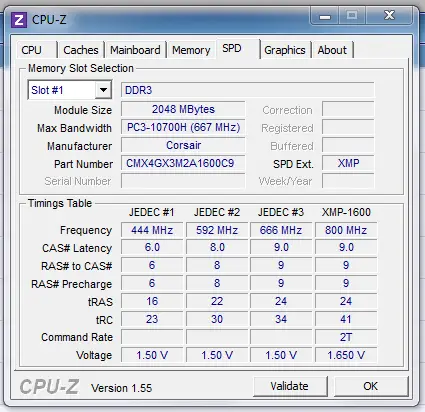
CPU-ZOgGPU-ZogNVIDIA, AMD, Intel GPU'erOgATIgrafikkortkompatibel.Du kanherFå disse gratis værktøjer .
6. CPU Tweaker og MemSet
Disse avancerede værktøjer er kun til brugere, der er fortrolige med overclocking og ved, hvad de laver.CPU-Tweakerer begrænset, fordi det kun virker medindlejret hukommelsescontrollerprocessor(f.eks. AMD Phenom, Intel Core i3, i5, i7 osv.)kompatibel.CPU TweakerBedst til denne type processor, men hvis du ikke kan, kan du altid prøveAvanceret og kraftfuldMemSet.
Bemærk dog, at disse handlinger ikke er brugervenlige og kan virke alt for komplicerede for den gennemsnitlige bruger.Det er de doggratis på markedetmest avanceredeoverclocking softwareÉn, så det er værd at lære, hvis du virkelig vil overclocke din pc selv.
herFå CPU Tweaker .
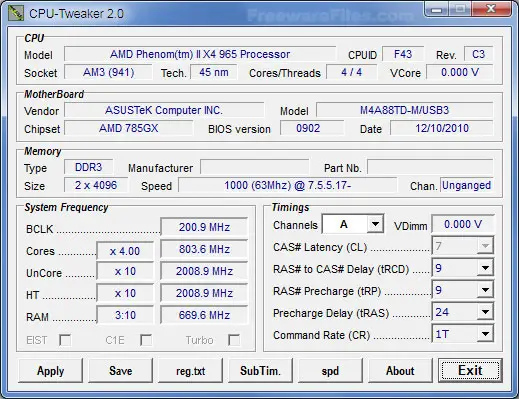
7. SAPPHIRE TriXX Utilities
dette gratisGPU overclocking softwareKun AMD-grafikkort understøttes, men dette omfatter en bred vifte fra ældre Radeon-grafikkort til Radeon R9 Fury-serien.

med altoverclocking softwareSamme,Softwaren lader dig ændre GPU-kerneure, spændinger, hukommelsesure og mere for at optimere til optimal ydeevne.Det har realtidsovervågning af hardware for at sikre, at systemet forbliver stabilt.
Hvis du harAMD grafikkort , så er det bestemt et praktisk overclocking-værktøj, du kan prøve.Du kandet er herfå .
8. IndstilFSB
IndstilFSBer et unikt værktøj, der i modsætning til anden overclocking software kan ændre og justere systemetsforreste sidebus(FSB).FSB forbinder din CPU med hovedhukommelsen, så at foretage de rigtige justeringer er en smart måde at presse din pc's ydeevne til det yderste.
IndstilFSBkan hjælpe dig med at forbedre digFSBaf速度at forbedre ydeevnen.在hergør det .
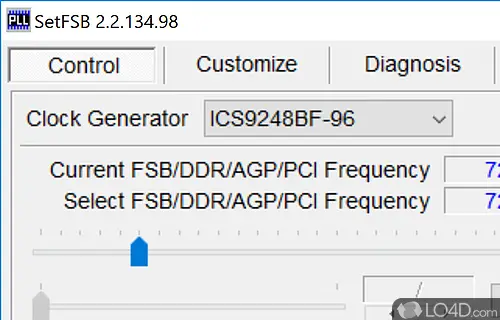
9. NVIDIA Inspector
NVIDIA Inspectorer et program, hvis hovedformål er at vise information om grafikkortet til brugeren.Det er dog også meget brugt til overclocking af GPU'er.
NVIDIA Inspectorhar sine begrænsninger.Det kan ikke overvåge systemtemperatur eller stabilitet, så du skal muligvis have andre værktøjer som HWMonitor eller 3DMark til at gøre det for dig.Appen har dog en enkel brugergrænseflade, så brug denNVIDIA InspectorOverclocking er ikke en kompliceret opgave for dig.
您 可以her下載 .
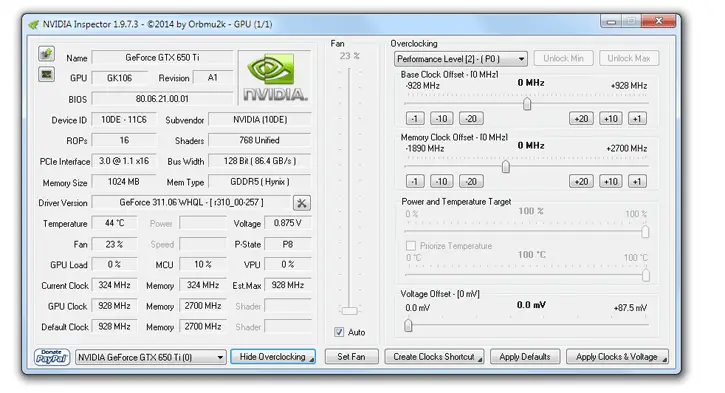
10. ASUS GPU Tweaks
在ASUS GPU Tweakser en forholdsvis simpel Windows softwareHar en visuelt tiltalende og enkel brugergrænseflade.
Du kan meget nemt ændre din GPU's GPU-kerneur, spænding og hukommelsesur.For at overvåge systemets stabilitet og temperatur anbefales det at bruge det sammen med andre værktøjer.
det er herprøve .
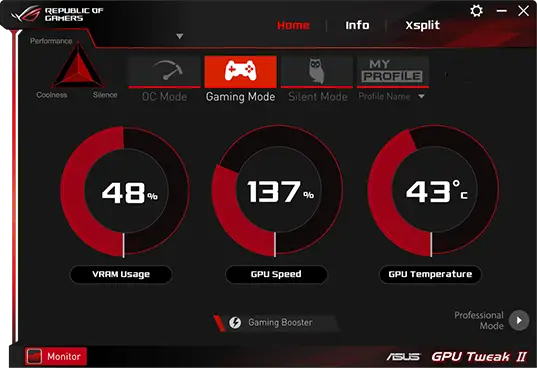
endelig dom
Vi håber, at du ved at læse denne artikel har en introduktion til overclocking ogdet bedsteOgGratis software til overclocking,Du kan få.
Vi håber, at din pc med disse funktioner vil være i stand til at køre hurtigere og blive presset til dets grænser for at give dig den bedst mulige oplevelse, mens du sikkert overclocker din GPU og/eller processor.
Hvis du har spørgsmål, kan du efterlade os en besked nedenfor, og vi vil gøre vores bedste for at give dig relevante svar.



![Sådan ser du Windows-versionen [meget enkel]](https://infoacetech.net/wp-content/uploads/2023/06/Windows%E7%89%88%E6%9C%AC%E6%80%8E%E9%BA%BC%E7%9C%8B-180x100.jpg)

